Az iPhone folyamatosan kéri az Apple ID jelszavát, hogyan lehet megjavítani?
Miért kéri folyamatosan az iPhone-om az Apple ID jelszavamat? Általában ez a probléma az iPhone frissítése vagy visszaállítása után jelentkezik. Ez a probléma más körülmények között is előfordulhat. Az iPhone nincs betöltve, a jelszó helyes, és nincs probléma a fiókjával, de továbbra is kap egy bosszantó értesítést, amely elviselhetetlenné teszi a kütyü használatát.
Általában ez olyan sikertelen letöltésekkel történik, amelyek nem jelennek meg közvetlenül a főképernyőn. Ez a probléma néha az iCloud-, az iMessage-, a FaceTime- vagy az App Store-fiók helytelen beállításával kapcsolatos.
Tehát mit csinálsz, ha a telefon folyamatosan kéri az Apple ID jelszavát?
Időről időre, gyakran egy nagyobb iOS frissítés után, értesítéseket kap az iCloudban, amelyekhez be kell jelentkeznie. Ez megy tovább és tovább. Ha pedig az elején tűrhető a kütyü használata, akkor pár nap múlva már elviselhetetlenné válik, és az iPhone folyamatosan kéri az Apple ID jelszavát. Ezt a problémát azonban elég könnyű orvosolni, ehhez a következőket kell tennie:
1. Nyissa meg a "Beállítások" elemet iPhone vagy iPad készülékén.
2. Kattintson az "iCloud" elemre.
3. Görgessen le az oldalon, és kattintson a "Kilépés" gombra.
4. Kattintson a "Kilépés" gombra az előugró menüben.
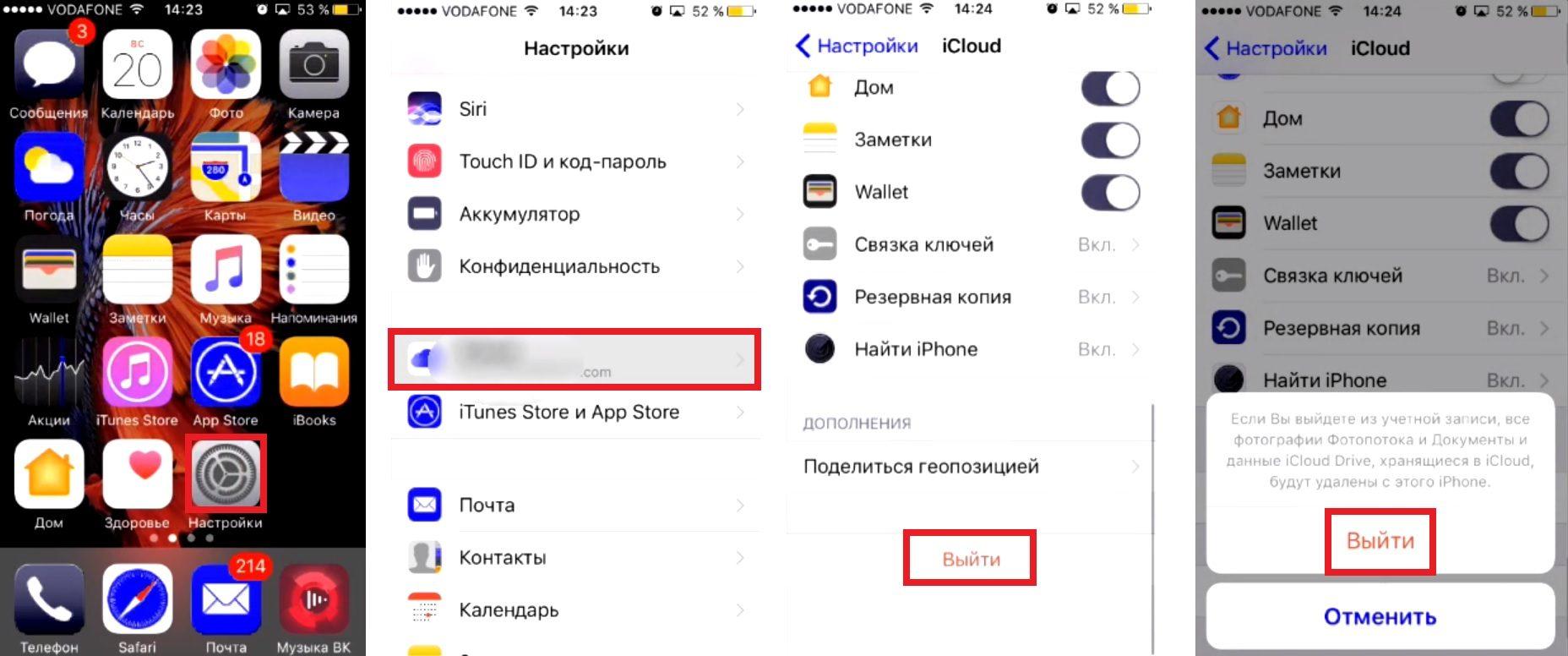
5. Érintse meg az „Eltávolítás az iPhone-omról” elemet a második előugró menüben.
6. Válassza ki, hogy el szeretné-e menteni a böngésző adatait, híreket, emlékeztetőket és névjegyadatokat a telefonjára.
7. Írja be a jelszót az iPhone keresése funkció letiltásához (ha engedélyezve van).
8. Várja meg, amíg a letöltés befejeződik, és indítsa újra a modult.
Az iPhome 8/X készüléken nyomja meg a bekapcsológombot, majd tartsa lenyomva a bekapcsológombot.

Az iPhone 7 készüléken nyomja meg és tartsa lenyomva a bekapcsológombot és a hangerő csökkentő gombot, amíg meg nem jelenik az Apple logó.
iPaden, iPhone 6-on és régebbi eszközökön nyomja meg és tartsa lenyomva a bekapcsológombot és a Kezdőlap gombot.

Az iPhone újraindítása számos problémát megoldhat, beleértve az „iPhone folyamatosan Apple ID jelszót kér” problémát. Ez könnyű az iPhone-felhasználók számára, különösen az újabb modellekkel rendelkezőknek. Csak meg kell nyomnia és legalább 10 másodpercig lenyomva tartania a bekapcsológombot. Ezután mozgassa a megjelenő csúszkát jobbra, és várja meg, amíg az okostelefon újraindul.
Visszaállítás
A beállítások visszaállítása megoldhatja a problémánkat. Ehhez a következőkre lesz szüksége:
- Lépjen a "Beállítások" elemre, és kattintson az "Általános" gombra.
- Görgessen le az oldalon, és kattintson a Visszaállítás gombra.
- Végül válassza az Összes beállítás visszaállítása lehetőséget.
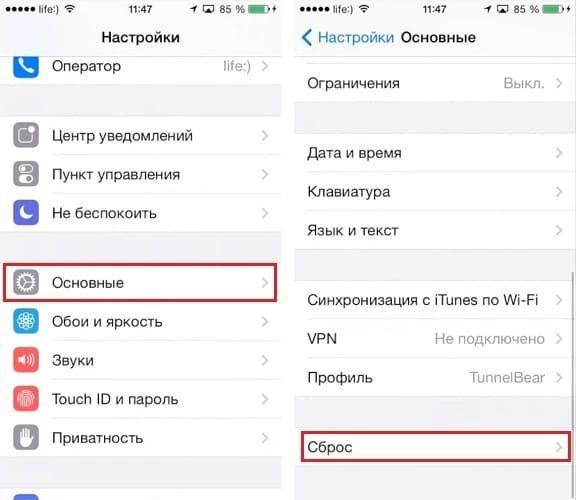
Megpróbálhatja a gyári beállítások visszaállítását is az adatok törlése nélkül. Ha az iPhone továbbra is Apple ID jelszót kér, lépjen tovább a következő megoldásra.
Alkalmazásfrissítések keresése
Mindössze annyit kell tennie, hogy nyissa meg az App Store-t, és ellenőrizze a megvásárolt alkalmazások előzményeit. Győződjön meg arról, hogy jelenleg nincs letöltés vagy frissítés. Előfordulhat, hogy nem jelennek meg a kezdőképernyőn, ezért a legjobb módszer, ha mindent saját maga ellenőriz.
Ezután megnyithatja az iTunes és az App Store rögzítési beállításait (Beállítások → iTunes → App Store), és jelentheti Apple ID-jét. Ezt követően regisztrálja újra. Ez segíthet megtalálni a problémát és felderíteni a probléma okát.
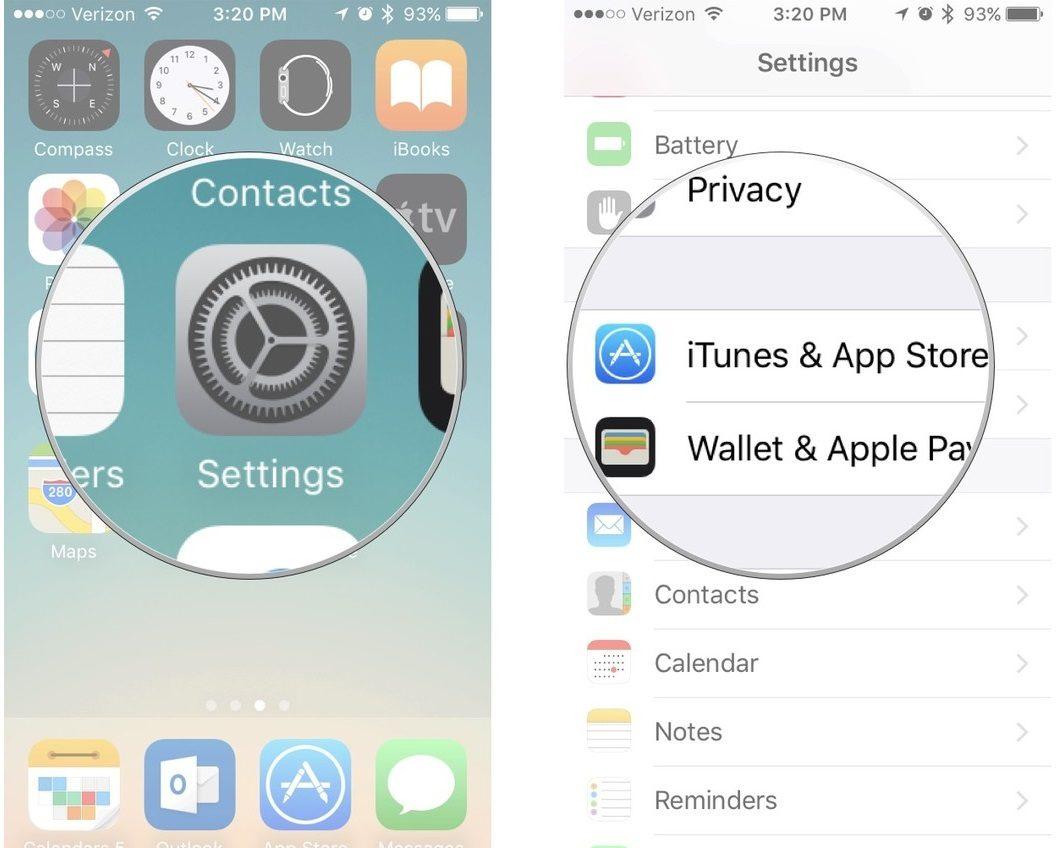
Ha bejelentkezés közben úgy találja, hogy nem tud bejelentkezni fiókjába, akkor valami probléma van az Apple ID jelszavával. Ebben az esetben próbálja meg újra beállítani jelszavát, és újra bejelentkezni iPhone vagy iPad készülékével.
Ellenőrizze az iCloud/iMessage/FaceTime elemet
Mindig fontos igazolni iCloud-fiókját. Gyakran ellenőrizze, hogy megfelelően van-e beállítva. Ellenőrizze, hogy kijelentkezett-e a fiókjából, amikor törölte. Mielőtt ezt megtenné, elő kell készítenie az összes iCloud és iTunes biztonsági mentési fájlját.
Amikor a "Beállítások" menübe lép, érintse meg a fiók mezőjét, törölje a korábban írt jelszót, és írjon be egy újat. Ezt követően próbáljon meg bejelentkezni. Ennek meg kell oldania a problémát.
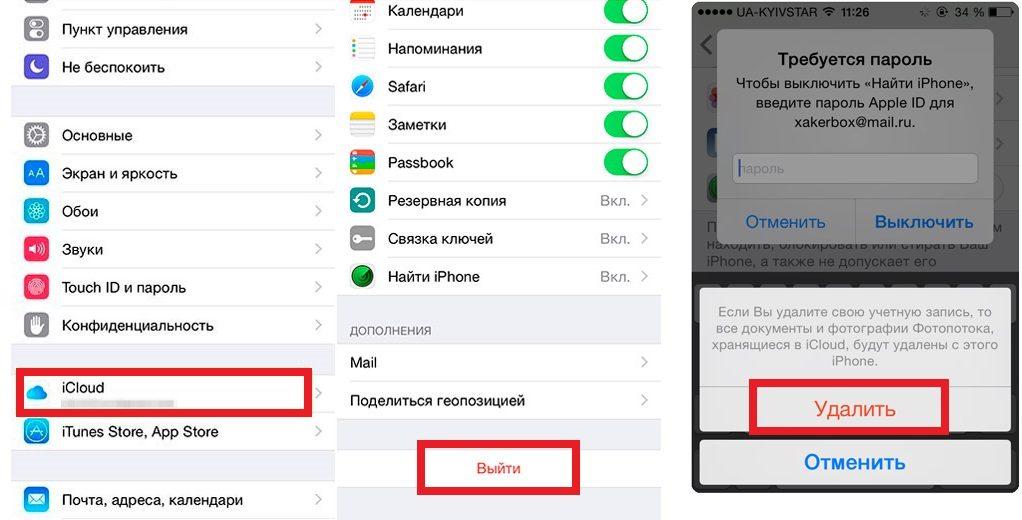
Ha a probléma (az iPhone folyamatosan kéri az Apple ID jelszavát) továbbra sem oldódott meg, ellenőriznie kell a beállításokat és. Ez a két alkalmazás mindig az Apple ID azonosítóját használja, még akkor is, ha még nem indította el őket.
Ebben az esetben problémák adódhatnak fiókja aktiválásával vagy információival. Újra be- és ki kell jelentkeznie az új Apple ID azonosítójával és jelszavával.
Változtassa meg az Apple ID-t
Ha a probléma: „Az iPhone folyamatosan kéri az Apple ID jelszavát” továbbra sem oldódik meg, próbálja meg megváltoztatni az Apple ID-t. Ezt a következő módon teheti meg:
1. Nyissa meg a "Beállítások" elemet lefelé görgetéssel, és válassza az "iCloud" lehetőséget.
2. Az oldal alján kattintson a "Kijelentkezés" lehetőségre, és erősítse meg választását (ha iOS 7 vagy korábbi verziót használ, kattintson a "Törlés" gombra).
3. Kattintson a „Keep on My Device” lehetőségre, és adja meg Apple ID jelszavát. Ebben az esetben a telefon adatai az iCloudban maradnak, és a bejelentkezés után frissülnek.
4. Most meg kell lépnie a "Saját Apple ID" elemmel, és meg kell adnia jelenlegi azonosítóját az Apple jelszóval.
5. Miután megadta Apple ID azonosítóját és jelszavát, kattintson az Apple ID és az elsődleges e-mail azonosítója melletti Módosítás gombra. Ha biztonsági problémák merülnek fel, először meg kell javítania azokat.
6. Meg kell változtatnia Apple ID-jét iCloud e-mail azonosítóra.
7. Végül jelentkezzen ki a "My Apple ID" alkalmazásból.
